
PDF转换器
PDF转换器支持一键EXCEL转PDF在线转换,高效办公。
懂得多,用得好,效率就是不一样。下面,PDF帝小编就来给大家分享几个Excel小偏方,一起来看下吧!
1、分段显示号码
在表格中录入电话号码或银行卡号等这些长串数字的时候,我们都习惯用“-”分隔一下,可以更好的便于我们查阅。我们首先选中需要设置的数据区域,然后右键「设置单元格格式」-「自定义」,在右侧类型下输入「000-0000-0000」。
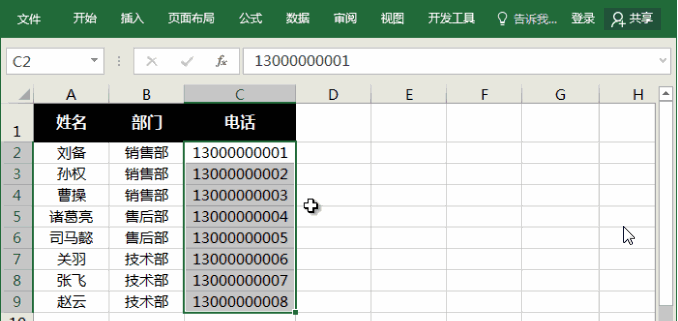
2、当数字变成1.23457E+11
当你在Excel单元格中输入11位以上数字时候,你会发现数字既然变成了“1.23457E+11”这种形式,那应该怎么恢复呢?我们先选中需要恢复的数据区域,「右键」-「设置单元格格式」-「自定义」,然后输入「0」确定即可正常显示。
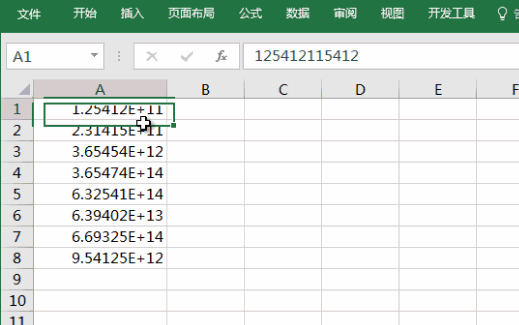
3、一键显示所有公式
当同事将他的表格传给你的时候,你发现表中包含了有各种函数公式。想知道同事都用了些什么公式吗?如果一个一个点击去查看,那太麻烦了。其实,我们只需使用快捷键「Ctrl + ~」即可快速将所用公式全部显示出来,同样,再次使用「Ctrl + ~」即可恢复正常。
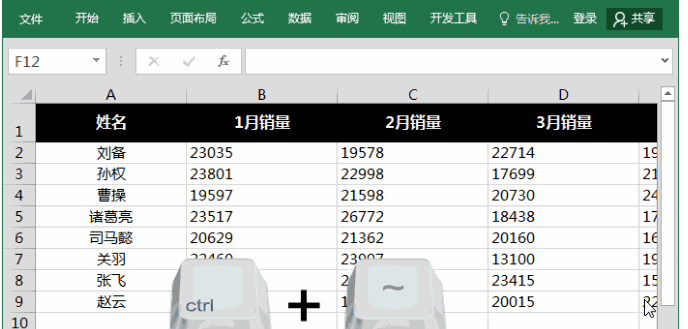
提示:对于使用该快捷键无反应,可能是因为快捷键冲突,检查系统是否有其他软件占用了该快捷键。
4、制作迷你图表
我们经常会在Excel中生成图表,来展现数据。不过图表的占地面积确实太大了点,这里呢,我们可以使用Excel中迷你图表来取代,不仅效果好,而且也不会占用太多地方,可以更好的帮助我们分析数据。
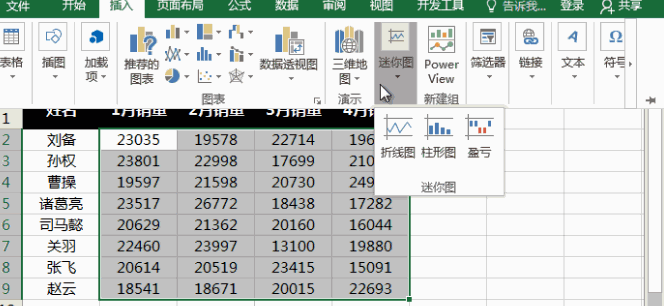
这几个Excel偏方就是PDF帝小编要和大家分享的,大家是否都会了呢?希望大家多多关注PDF换成Word转换器。我们将更好为您服务哦~>>>>>>推荐阅读:还不会用EXCEL?赶快来恶补!
 最新文章
最新文章 相关阅读
相关阅读 最新专题
最新专题Copyright 2020-2025 © 厦门中数华森信息技术有限公司 版权所有 福建省厦门市思明区中厦国际大厦17A 闽ICP备2024077850号-8

提示

每日可免费转换1份15M以下文件,今日您的次数已耗尽,下载桌面端软件即可不限次数、文件大小转换